Как использовать Айфон как веб-камеру: через USB, WiFi
iPhone оснащен камерами высокой четкости, способными удивить качеством видеопотока даже искушенного «юзера». Потребуется небольшая настройка, чтобы использовать Айфон как веб-камеру, но результат того стоит. Гаджет от Apple полностью заменяет «вебку»: передача звука, видео высокой четкости доступны, что называется, по умолчанию.
Настройка iOS для передачи видео
Вся настройка пройдет двумя этапами: установкой программ в смартфон и в персональный компьютер с последующим их соединением. Итак, действия для выполнения в Айфоне:
- На главном экране находим иконку магазина приложений App Store, в строку поиска вбиваем название программы: iVCam. Нажимаем по кнопке «Загрузить». Подтверждаем установку отпечатком пальца либо опционально вводом пароля от Apple ID.

- Находим на рабочем столе Айфона установленную программу, запускаем ее. Справа вверху нажимаем меню настроек (серую шестеренку). Выбираем там подходящее разрешение видео. Активируем запись звука, чтобы загорелся зеленый переключатель. Подтверждаем выбор нажатием кнопки «Готово»:

Мобильный клиент готов к работе. Далее приступим к настройке приемника для среды Windows.
Настройка компьютера для приема потокового видео с Айфона
Чтобы подключить Айфон как веб-камеру, для персонального компьютера потребуется скачать десктопную версию программы iVCam. Для этого переходим на официальный сайт по ссылке https://www.e2esoft.com/ivcam/, выбираем кнопку Download. Если не получается загрузить программу с официального сайта, можно перейти по ссылке http://ivcam.findmysoft.com/.
Подтверждаем условия лицензионного соглашения для использования приложения. Выбираем русский язык, а также директорию, куда нужно установить программу.


Настройки брандмауэра
После установки программы на компьютер нужно снять запрет на работу iVCam в настройках Firewall. Рассмотрим как это сделать на ОС Windows 10.
Переходим в «Центр безопасности защитника Windows»:

Далее разрешаем работу приложения через брандмауэр, проставив соответствующие галочки:


Настройка завершена, теперь перейдем к соединению смартфона и компьютера в одну сеть.
iPhone в качестве веб-камеры через Wi-Fi
Если компьютер и Айфон подключены к одной беспроводной сети wifi, настройка происходит довольно просто. Для начала открываем приложение iVCam, смартфон автоматически обнаружит активное беспроводное соединение с программой на компьютере.

iPhone попросит разрешения на использование камеры и микрофона. Необходимо нажать «Разрешить», после этого на экране появится изображение с основной камеры, а также звук:


Обратите внимание, что в таком режиме нельзя переключаться между приложениями на iPhone, иначе трансляция видеопотока прервется.
В случае если используются различные сети, например, мобильная LTE и обычное Ethernet-подключение на ПК, Айфон необходимо предварительно подключить фирменным кабелем к свободному USB-порту системного блока. Затем разрешить доступ к компьютеру и запустить на смартфоне программу iVCam.
Вывод
Простая процедура настройки Айфона экономит приличную сумму за предполагаемую покупку новой веб-камеры. А также дарит гарантированное удовольствие от трансляции видео высокой четкости. В режиме «вебки» iPhone используется для передачи потока на видеосервисы, например, YouTube, Twitch. Еще для видеозвонков через популярные мессенджеры: Skype или Duscord. Собеседники по достоинству оценят «кино» высокой четкости и качественный звук.
iphonemia.ru
App Store: iVCam Веб-камера
Зачем покупать веб-камеру, когда у вас уже есть iPhone/iPad?
iVCam превращает ваш iPhone/iPad в HD веб-камеры для Windows PC. Вы так же можете заменить свою старую USB веб-камеру или встроенную веб-камеру на камеру iPhone/iPad, которая имеет более высокое качество. В то же время вы можете использовать её для присмотра за детьми, как скрытую камеру, камеру для контроля за помещением.
Недостаточно места на iPhone? iVCam может записывать ваше видео на iPhone прямо на ваш компьютер, работает как удаленный видеомагнитофон!
Настройка iVCam очень проста — просто скачайте и установите наше клиентское программное обеспечение на ваш компьютер, и всё Готово! Соединение является полностью автоматическим и не требует ручной настройки, но при желании вы можете изменить настройки качества видео, звука, количества кадров в секунду (FPS)
Основные особенности:
— Высокое качество, видео в реальном времени с низкой задержкой и высокой скоростью
— Автоматическое подключение через WLAN или USB и простота в использовании
— Подключите несколько телефонов к одному ПК одновременно
— Настройка частоты кадров видео, качества видео и качества звука
— Поддержка ориентации, альбомная и книжная
— Переключайте передние и задние, широкоформатные / телефото камеры
— Поддержка сглаживания, вспышки, ручного фокуса и зеркального отображения видео
— Поддерживает аудио воспроизведение и запись, возможность использования в качестве беспроводного микрофона для ПК (*)
— Полностью заменяет USB веб-камеру или встроенную веб-камеру, совместима с большинством приложений, использующих веб-камеру
— Предварительный просмотр видео, возможность делать снимки и записывать видео файлы со звуком в клиенте для Windows
(*) Использование в качестве микрофона ПК:
Эта функция должна установить наше виртуальное программное обеспечение для звуковой карты (e2eSoft VSC).
Установите необходимое программное обеспечение: клиент для Windows на http://www.e2esoft.com/ivcam.
apps.apple.com
Как Использовать Айфон Как Веб Камеру ~ NET.Гаджет
Как использовать свой телефон как веб-камеру? Как подключиться через usb? Какие действия необходимо выполнить, чтобы использовать андроид телефон и iphone как веб-камеру?
Фотогалерея: Как использовать телефон как веб-камеру


В данной статье мы рассмотрим достаточно необычный способ применения мобильного телефона. Если у вас бывают ситуации, когда вам нужно организовать видео-связь, а веб-камеры под рукой нет или вы просто хотите найти применение вашему сломанному смартфону (например, с разбитым экраном), то мы расскажем вам как это сделать.
Телефон как веб-камера
Практически любой современный телефон можно превратить в веб-камеру (при условии ее наличия), главное — правильно установить на него необходимый софт. В результате получится отличный девайс, с помощью которого вы сможете общаться с близкими вам людьми посредством видеосвязи. Таким же способом вы сможете транслировать видео изображение в сеть.
Работа всех программных приложений, используемых для осуществления данной цели, сводится к синхронизации вашего телефона с компьютером посредством USB кабеля или Bluetooth соединения. Благодаря этому ваш ПК будет использовать камеру, встроенную в мобильник, как обычную веб камеру.
На качество изображения будет влиять, как установленная программа, так и разрешение самой камеры. Для передачи изображения с камеры мобильного на ПК используются такие утилиты как Cool Camera (WebCamera Plus) или Mobiola WEB Camera. Стоимость данных программ примерно одинакова и составляет около 20 $. Они работают на платформах Symbian (платформа для телефонов Nokia) и Windows Mobile.
Похожие статьи
При использовании данных программ изображение с камеры смартфона передается на компьютер через Bluetooth или кабель и в дальнейшем может использоваться программными мессенджерами. Также вы можете использовать микрофон вашего мобильника для общения, например, в Skype.


КРУТОЙ ЛАЙФХАК ИСПОЛЬЗУЙ АЙФОН КАК ВЕБКУ
Like и Подписка помогают каналу! Сайт- ================================== Мой ВК-
Похожие статьи
Телефон Android, iPad и iPhone в качестве веб-камеры | Phone as webcamera
Не у всех пользователей на компьютере или ноутбуке имеется встроенная или отдельная веб—камера. Однако…
- устанавливаем и запускаем одну из указанных выше программ на ПК;
- проводим активацию на смартфоне;
- соединяем компьютер с телефоном с помощью Bluetooth, Wi-Fi или кабеля;
- запускаем Skype и в настройках выбираем веб камеру.
Телефон как веб камера через usb
Одним из способов подключения телефона к компьютеру является подключение через usb-кабель. Однако не все программы, обеспечивающие синхронизацию ПК с телефоном, поддерживают данный тип соединения. Это связано с существованием более современных беспроводных способов подключения. Среди программ, поддерживающих usb-соединение, стоит назвать следующие: USB Webcam for Android, Mobiola Web Camera и Webcamera Plus. Найти и скачать данные программы можно в плэймаркете.


Андроид телефон как веб-камера
Мобильный телефон на операционной системе Android может также стать отличной альтернативой веб-камеры. Ведь данная операционная система отлично синхронизируется с ПК, а камеры многих современных телефонов ничуть не уступают веб-камерам по основным характеристикам воспроизведения видео. Для реализации данной задачи существует доступное и простое программное обеспечение. Для начала вам нужно установить ПО на компьютер и на телефон.
Для этого выполните следующие операции:
- скачайте и установите с Play Market специальную программу IP webcam на ваш мобильник;
- откройте данную программу на телефоне и задайте настройки качества и разрешения, укажите логин и пароль;
Похожие статьи




Iphone как веб-камера
Программы для превращения iPhone и iPad в видео устройства предоставляют широкий выбор настроек в сравнении со стандартными веб-камерами. Кроме того, вы сможете добиться достаточно высокого качества изображения. В вашем распоряжении может быть как фронтальная, так и задняя камера. Вы можете использовать для синхронизации одну из следующих программ: PocketCam, WiFiCam, EpocCam 1.9.1, Broadcaster, Mobiola Webcamera или Mini WebCam 1.0.2.
Принцип работы большинства вышеуказанных программ очень похож и для начала работы, как правило, нужно выполнить следующие действия:
- установить компьютерную часть ПО на ПК;
- установить программу на Iphone;


Для фиксации вашего мобильного устройства придется проявить фантазию. Использование стандартных настольных подставок не совсем удобно, так как они не позволяют изменять угол наклона телефона. Для таких случаев, отлично подойдут автомобильные держатели. С их помощью вы сможете прикрепить мобильник к стенке монитора и легко изменять его наклон.
Похожие статьи
net-gadget.ru
App Store: EpocCam — вебкамера (Mac, PC)
EpocCam – самое популярное приложение–веб-камера, скачанное в сети уже более 5 миллионов раз.
EpocCam превращает ваше iOS-устройство в беспроводную веб-камеру высокой чёткости, работающую на компьютерах с ОС Windows или macOS.
Общайтесь по видеосвязи в Skype и Facetime! Транслируйте видео в прямом эфире на Twitch и YouTube! EpocCam поддерживает любые приложения, работающие с веб-камерами, включая веб-браузеры и OBS studio. EpocCam также отлично работает в качестве радионяни, камеры слежения и камеры системы безопасности, a также в качестве камеры наблюдения за домашним животным.
Установить EpocCam очень просто. Скачайте драйвер EpocCam на свой PC или Mac, установите его, и всё готово! Связь между смартфоном и компьютером устанавливается автоматически, не требуя ручной настройки.
Функциональные особенности:
• Потоковое видео высокого качества со смартфона на компьютер – качество видео сопоставимо с самыми дорогими USB-веб-камерами
• поддержка любых приложений ка компьютере, работающих с веб-камерой
• автоматическое видео-подключение
• радиус беспроводного действия – более 6 метров (в зависимости от уровня сигнала)
• передаваемые данные защищены стойким алгоритмом шифрования для обеспечения полной конфиденциальности видео
• поддержка фонарика*
• режимы автофокуса и фокуса по нажатию*
• запись аудио – используйте свой смартфон как беспроводной микрофон*
• совместимость с Syphon – EpocCam служит источником видеоданных для Isadora, Modul8, GrandVJ и других приложений
*функция доступна в версии EpocCam HD
Технические требования:
— мобильное устройство с iOS 10.3 или более поздней версией iOS
— PC с ОС Windows 7 или более поздней версией Windows, или Mac с macOS 10.10 или более поздней версией macOS
— беспроводная сеть WiFi, рекомендуется WiFi с частотой 5 ГГц
Инструкция по установке:
1. Установите приложение EpocCam на устройство iOS
2. Бесплатно скачайте и установите драйвер EpocCam на PC или Mac с сайта http://www.kinoni.com
3. Подключите оба устройства – устройство iOS и компьютер – к одной и той же сети WiFi
4. Запустите на компьютере приложение, в котором вы хотите использовать EpocCam, как веб-камеру, например Skype или FaceTime
6. Запустите приложение EpocCam на устройстве iOS
Видеосвязь между мобильным устройством и компьютером устанавливается автоматически. После этого живая видео-картинка будет отображаться на смартфоне и компьютере.
Видео с инструкциями и подробное руководство (на английском языке) доступно на сайте http://www.kinoni.com/epoccam_support.html
Если вам потребуется помощь, свяжитесь с нами по адресу [email protected]
apps.apple.com
Использовать iPhone как веб камеру через USB
Телефон Android, iPad и iPhone в качестве веб-камеры | Phone as webcamera
ВЕБ-КАМЕРА ИЗ ТЕЛЕФОНА
КРУТОЙ ЛАЙФХАК ИСПОЛЬЗУЙ АЙФОН КАК ВЕБКУ
Как сделать ВЕБКАМЕРУ из СМАРТФОНА андроид через USB или WIFI — НАСТРОЙКА
Как из ТЕЛЕФОНА сделать ВЕБ-КАМЕРУ? Epocam + OBS
oBs как камеру телефона добавить на стрим
Как из телефона сделать веб камеру для OBS? 2018
[LIVE] Айфон как вебкамера для стримов на ютубе / iPhone as webcam for YouTube stream
ПОДКЛЮЧАЕМ ТЕЛЕФОН, КАК WEB КАМЕРУ — DroidCam (USB Wi-Fi)
Смартфон -планшет как веб камера через USB и WI FI—smartphone as a webcam via usb and wi fi
Также смотрите:
- Флешка для iPhone 6 видео
- Как закачать mp3 на iPhone через iTunes
- Не заряжает iPad через USB
- Все секреты iPhone 5S видео
- Voice over как отменить на Айфоне
- На Айфоне резко пропала сеть
- Подключение Айфон 5S через блютуз
- Сколько держится Айфон 5S китайский
- Экран Айфона поменял цвет что делать
- Западает центральная кнопка на Айфоне
- Как установить программу на iPad с компьютера без iTunes
- Как первый раз подключить Айфон к Айтюнс
- Как на Айфоне убрать местоположение при фото
- Как замотать зарядку от Айфона
- Как перенести телефонную книгу с blackberry на iPhone
iphones-4g.ru
Как использовать ваш iPhone в качестве веб-камеры: 5 методов, которые работают
Знаете ли вы, что можно использовать ваш iPhone в качестве веб-камеры? В традиционном понимании веб-камера никогда не будет имитировать, но есть несколько приложений, которые будут записывать камеру телефона и отправлять ее на Mac, ПК с Windows, другое мобильное устройство или даже в Интернет.
Это имеет практические преимущества. Например, вы можете использовать его в качестве радионяни, монитора для домашних животных или камеры видеонаблюдения. Если у вас есть старое устройство, пылящее в ящике, это может сэкономить вам немалые деньги.
Читайте, чтобы узнать о нескольких способах использования камеры вашего iPhone в качестве веб-камеры.
1. EpocCam
EpocCam — это самое популярное и загружаемое приложение, которое может превратить iPhone в веб-камеру.
Он работает со всеми приложениями с поддержкой веб-камеры (такими как Skype и Google Hangouts), поддерживает заднюю и переднюю камеры вашего iPhone и шифрует все записываемое видео. Он имеет радиус действия 20 футов.
В дополнение к приложению вам также необходимо загрузить драйверы непосредственно с веб-сайта разработчика. После установки приложений настройка соединения полностью автоматизирована; Вам не нужно ничего делать.
Профессиональная версия приложения доступна. Он позволяет использовать микрофон для записи звука, добавляет опцию для ручной фокусировки и улучшает разрешение видео с 640 × 480 пикселей до 1920 × 1080 пикселей. Pro версия также удаляет водяной знак.
Скачать: EpocCam (бесплатная, премиум-версия доступна)
2. iCamSource Pro Mobile
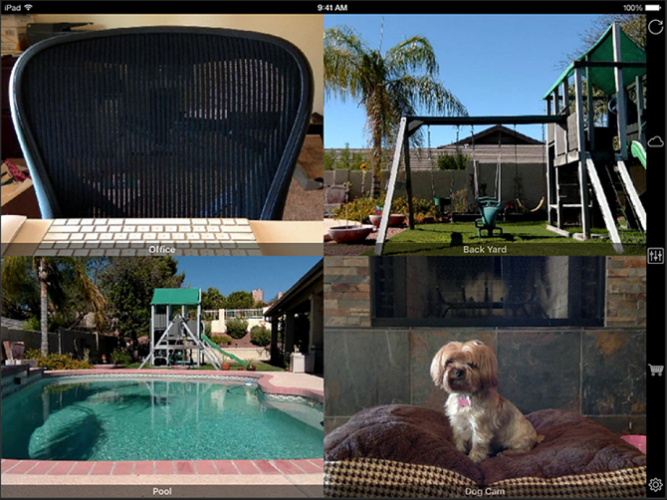
iCamSource Pro Mobile — это платное приложение, которое может превратить iPhone в веб-камеру. Нет бесплатной версии с ограниченной функциональностью, которую вы можете использовать.
Приложение Pro Mobile является лишь частью уравнения. Вам также понадобится приложение iCam Pro Webcam Streaming (доступна бесплатная версия). Установив оба приложения, вы сможете передавать потоковое видео и аудио с любого устройства iOS.
Как и следовало ожидать от камеры безопасности, iCam может отправлять вам мгновенные оповещения, если обнаружит движение или звук. Все события движения автоматически копируются в облако.
Скачать: iCamSource Pro Mobile (5 долларов США)
3. Камера AtHome
Камера AtHome уникальна; компьютер может удаленно просматривать канал камеры вашего iPhone, но приложение iPhone также может удаленно просматривать канал веб-камеры вашего компьютера. Приложение состоит из двух частей: стримера и зрителя. Оба могут работать на компьютерах (Mac и Windows), смартфонах и планшетах. Это еще одно отличное приложение для тех, кто интересуется, как использовать iPhone в качестве веб-камеры.
Помимо гибкости, он также имеет ряд других замечательных функций:
- Двусторонний разговор: Неважно, используете ли вы приложение стримера или приложение просмотра, вы можете общаться с любым подключенным устройством и прослушивать звук с этого устройства. Это делает его идеальным двухсторонним монитором для детей или домашних животных.
- Обнаружение движения: Вы получите мгновенное уведомление, если на вашей камере есть движение.
- Запланированная запись: Если вы просто хотите контролировать свою камеру в определенное время дня — возможно, когда вы на работе — вы можете предварительно запрограммировать приложение.
Это не ваше традиционное приложение для веб-камеры; он поддерживает рекламу и поставляется с возможностью обновления за дополнительную плату. Как и в случае с другими, попробуйте, прежде чем купить, чтобы увидеть, работает ли он для вас.
Скачать: Камера AtHome (бесплатная, премиум-версия доступна)
4. Присутствие
Многое из того, что предлагает Presence, совпадает с тремя приложениями, которые мы уже рассматривали. Но есть одно важное отличие — 50 МБ бесплатного облачного хранилища.
Звучит не так много, но это позволит вам записать и сохранить несколько минут видеозаписей злоумышленника в вашем доме или, если вы увидите, что ваша собака делает что-то веселое, пока вас там нет. Если вы обновитесь до профессиональной версии (через покупку в приложении), вы сможете сохранить до 5 ГБ контента в облаке.
Присутствие также имеет сопровождающее веб-приложение, что означает, что вы можете войти в систему и просматривать свои каналы с любого компьютера в мире. Сервис также совместим с Amazon Alexa.
Скачать: Присутствие (бесплатно, доступна подписка)
Наконец, проверьте крепление камеры Motrr Galileo для iPhone на Amazon. Подключите его к своему iPhone, и вы сможете использовать приложение «Присутствие» для управления поворотным устройством и получить 360-градусный обзор вашего дома.
Motrr Galileo: моторизованное крепление камеры для приложений
Motrr Galileo: моторизованное крепление камеры для приложений
Купить сейчас на Amazon $ 199,95
5. FaceTime
Если вы не хотите использовать сторонние приложения, можно использовать FaceTime для использования вашего iPhone в качестве веб-камеры. Он не предназначен для использования в качестве веб-камеры, но это не значит, что вы должны его игнорировать.
FaceTime имеет одно существенное преимущество перед сторонними опциями: надежность. Он сделан Apple, поддерживается Apple и работает под управлением операционной системы Apple. Если что-то пойдет не так с сторонним вариантом, когда вы находитесь вдали от дома, вы можете оказаться в неловком положении; с FaceTime должно быть проще воссоздать соединение.
Все, что вам нужно, это копия приложения на вашем iPhone и Mac. Важно, чтобы в обоих приложениях были разные контактные данные в настройках Вы можете связаться с FaceTime на, (IPhone: Настройки> FaceTime; MacOS: FaceTime> Настройки). Если для каждого из вас указаны одинаковые данные, при попытке подключения вы получите сигнал «занято».
Наконец, поместите свой телефон в область, которую вы хотите контролировать, и позвоните с вашего Mac. Вам нужно будет ответить на него вручную, но после этого соединение должно быть достаточно надежным.
Другие опции для веб-камер и камер безопасности
EpocCam позволяет использовать телефон в качестве прокси для веб-камеры вашего компьютера, но у него ограниченный диапазон. Камера AtHome дает вам гибкость в отношении того, какое устройство вы хотите использовать в качестве рекордера, а какое — в качестве зрителя. Присутствие больше похоже на систему видеонаблюдения с веб-приложением и неограниченным диапазоном. И наконец, FaceTime предоставляет вам родной способ доступа к камере вашего телефона.
И если вы хотите узнать больше о домашней безопасности, вы должны проверить лучшую систему домашней безопасности камеры и лучшие беспроводные камеры безопасности
5 лучших беспроводных камер безопасности для вашего дома
5 лучших беспроводных камер безопасности для вашего дома
Разочарованы проводными системами домашней безопасности? Эти полностью беспроводные камеры безопасности — это то, что вам нужно, чтобы обрезать шнур.
Прочитайте больше
,
Узнайте больше о: домашней безопасности, приложениях для iOS, хитростях для iPhone, камере безопасности, веб-камере.
6 основных приложений для фотографов на Android и iOS
okdk.ru
PocketCam — превращаем iPhone в веб камеру / Приложения iPhone / AppleFans.ru
Зачем платить за дорогостоящие веб-камеры если вы можете использовать свой iPhone для видео конференций? Более того беспроводную iPhone веб камеру!
PocketCam даст вам возможность использовать ваш iPhone в качестве беспроводной веб-камеры для вашего компьютера под Windows (XP, Vista, Seven) или Mac (OS X 10.4 или выше). PocketCam автоматически передает снимаемое видео с вашей iPhone камеры, которая может быть использована также, если бы вы использовали виртуальную веб-камеру.
PocketCam работает со всеми Windows приложениями и программами использующих веб-камеру в качестве видео конференций, включая такие программы как MSN LIve Messenger, Skype, AIM и т.д.
Для пользователей Mac, PocketCam работает со всеми Mac приложениями использующие QuickTime для передачи видео, включая GTalk, Skype и aMSN.
Вы можете снимать видео в реальном времени с вашей iPhone камеры также как используя запись видео веб-камеры в QuickTime Pro.
Как начать:
1. Cкачайте и установите програмное обеспечение PocketCam для Windows / Mac
http://www.senstic.com/iphone/pocketcam/pocketcam.aspx
2. На Windows, запустите PocketCam и проверьте, что процесс запущен на вашем компьютере. На Mac, запустите любое приложение требующее веб-камеру и выберите PocketCam веб-камеру по умолчанию.
3. Запустите PocketCam на iPhone и приложение автоматически подключится к вашему компьютере через Wi-Fi. На вашем дисплее должно высветится следующее сообщение: Connected to имя_вашего_компьютера:порт.
4. Запустите любое приложение на Windows использующее веб-камеру и выберете PocketCam как вашу виртуальную веб-камеру.
Наслаждайтесь видео общением с помощью вашей iPhone камеры!
Ограничения:
1. В данный момент, PocketCam поддерживает Windows XP/Vista/7, Mac OS X 10.4 (Tiger) и выше.
2. PocketCam не работает с iChat на Mac.
3. Задержка передачи видео на компьютер составляет в 0.5 секунды*.
*Качество видео зависит от качества сигнала вашего Wi-Fi соединения.
letitbit.net
applefans.ru

